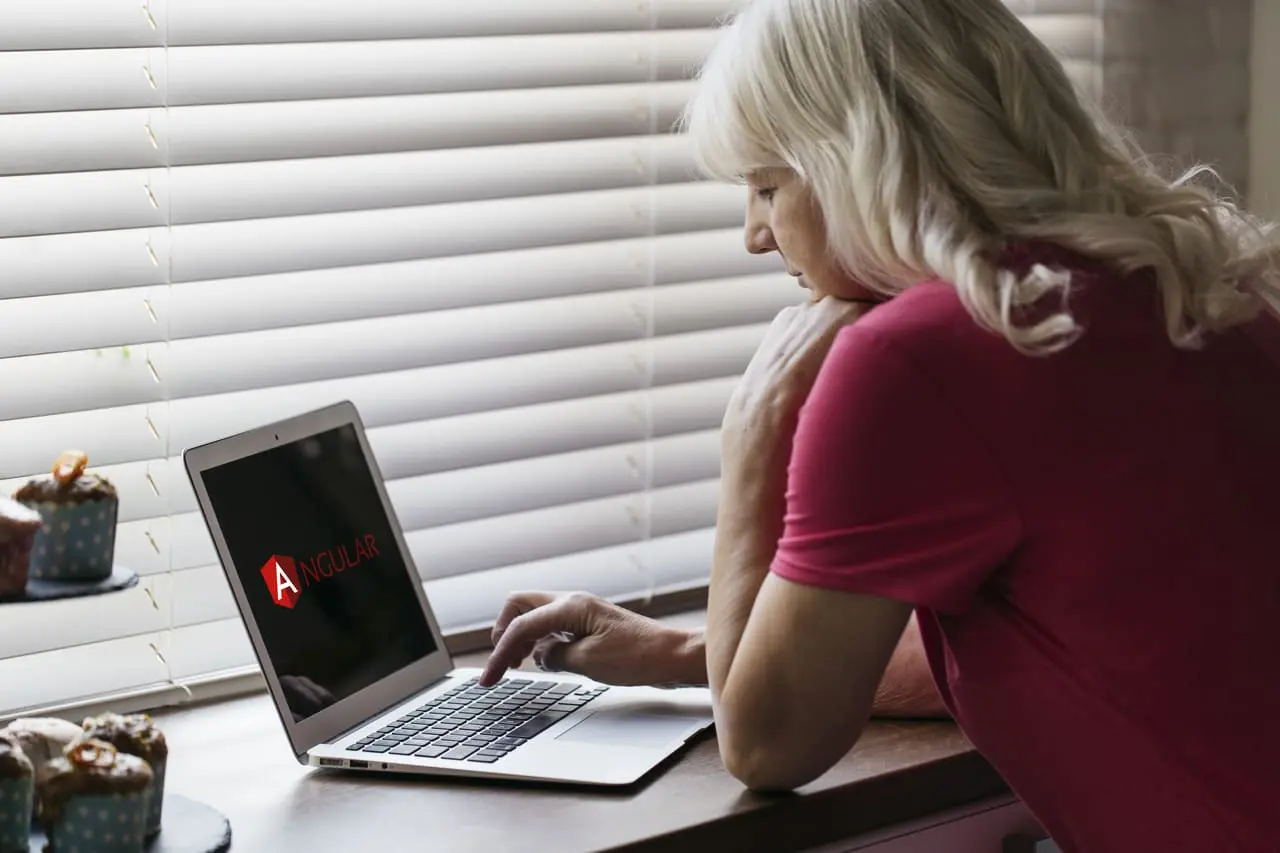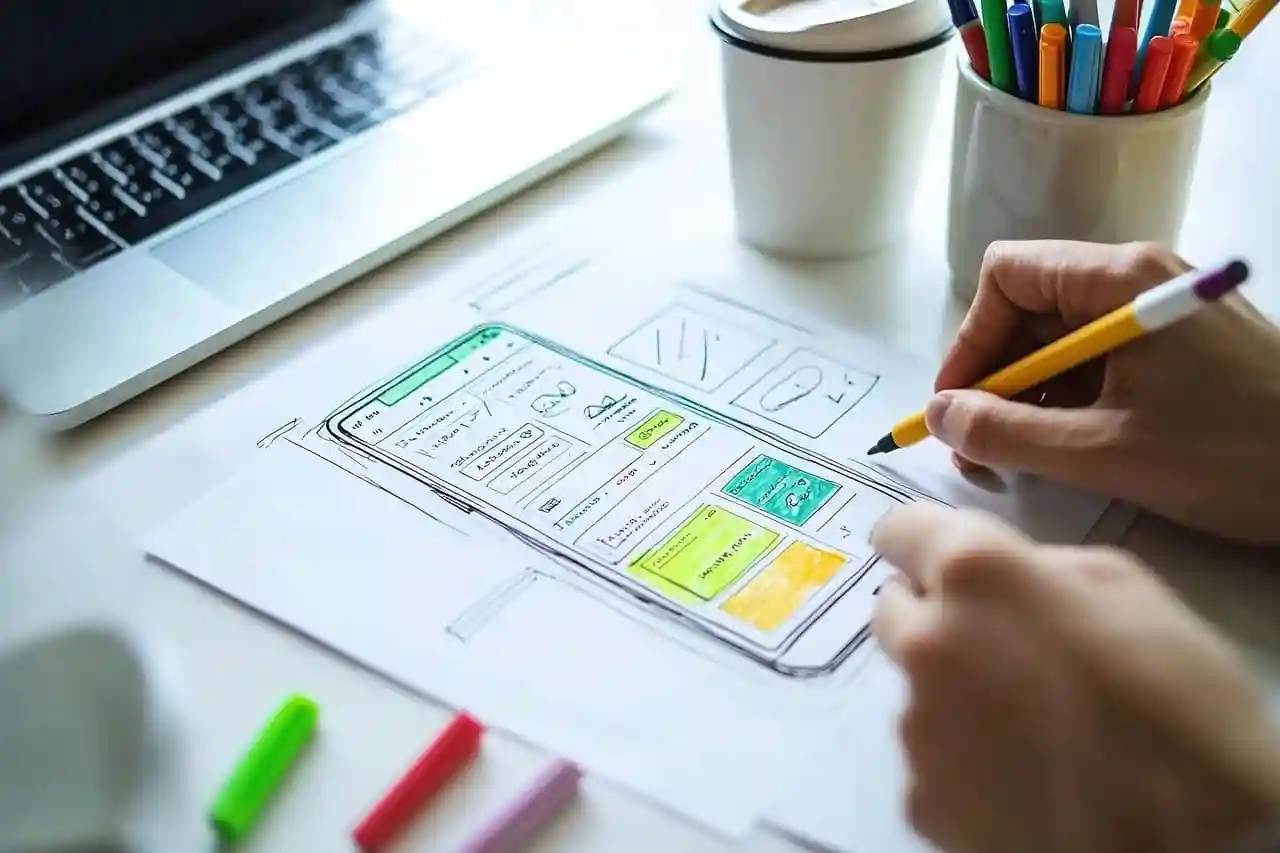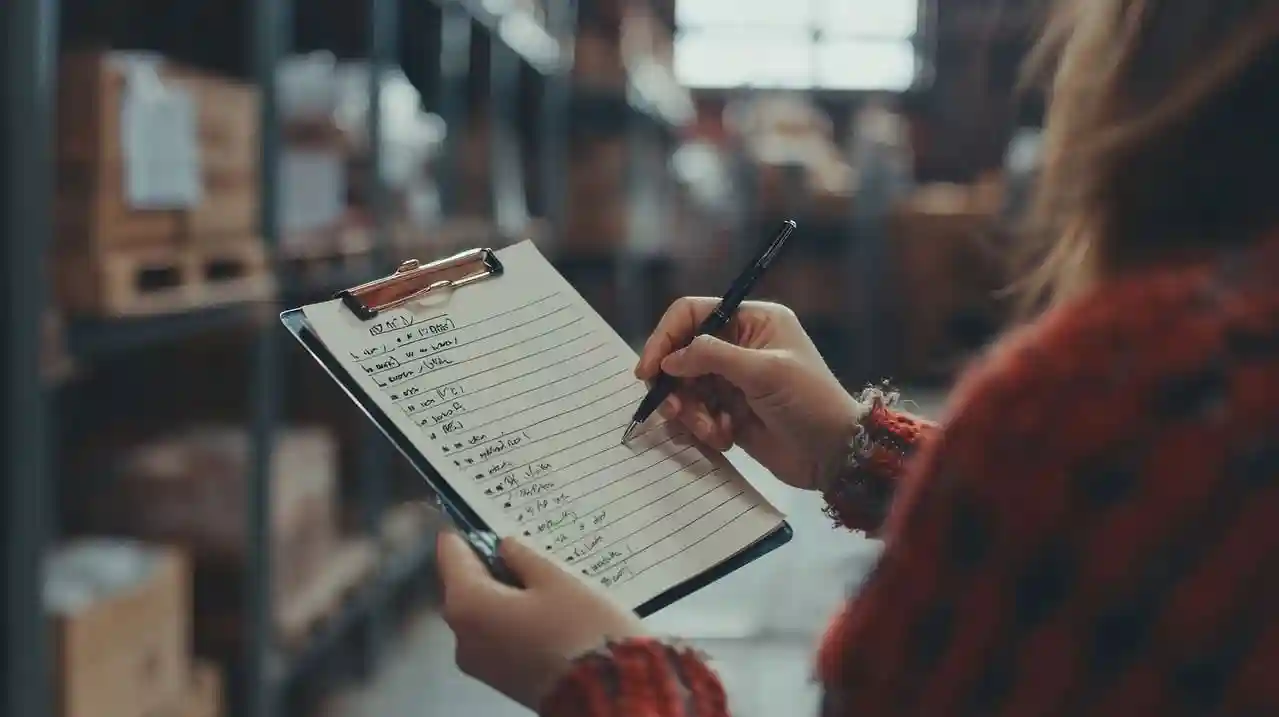Atajos de teclado en Mac: los 50 comandos más útiles para usuarios que buscan agilidad y eficiencia.
Dominar los atajos de teclado en Mac puede marcar una gran diferencia en tu productividad diaria. En lugar de depender exclusivamente del ratón o el trackpad, usar combinaciones de teclas te permite realizar tareas de forma más rápida y eficiente.
A lo largo de mi experiencia profesional, me ha tocado hacer labores de soporte técnico a personas que trabajaban con dispositivos Apple y no conocían muchos comandos del sistema operativo. Esto me obligó a aprender y memorizar una gran variedad de combinaciones para poder ayudarles eficazmente. Con el tiempo, estos conocimientos no solo me han servido para brindar mejor asistencia, sino que también me han hecho más ágil en mi propio flujo de trabajo.
En este artículo, exploraremos los comandos más utilizados en Mac y cómo pueden ayudarte a optimizar tu flujo de trabajo. Esta lista no solo es útil para principiantes, sino también para quienes desean sacar el máximo provecho del sistema operativo.
¿Por qué aprender atajos de teclado en Mac?
Los atajos de teclado no solo te ahorran tiempo, sino que también reducen la fatiga al evitar movimientos repetitivos con el ratón. Cuanto más automatices tu navegación, más ágil será tu trabajo. Además, muchos comandos funcionan en diversas aplicaciones, lo que hace que sean herramientas universales en el ecosistema de macOS. Aprender estos comandos te convertirá en un usuario más eficiente, con un mayor control sobre tus tareas diarias. Por lo tanto, incorporar atajos mejora tanto tu velocidad como tu comodidad.
También es importante mencionar que los atajos de teclado en Mac fomentan una experiencia más fluida y profesional en entornos laborales exigentes, donde cada segundo cuenta.
Atajos esenciales del sistema en Mac
Estos comandos son útiles para navegar y operar el sistema operativo de forma eficiente. Algunos son tan comunes que, una vez los dominas, resultan imprescindibles en tu día a día:
- Command (⌘) + Barra espaciadora: Abrir Spotlight
- Command (⌘) + Tab: Cambiar entre aplicaciones abiertas
- Command (⌘) + H: Ocultar la ventana activa
- Command (⌘) + Option + Esc: Forzar salida de una aplicación
- Command (⌘) + Shift + 3: Captura de pantalla completa
- Command (⌘) + Shift + 4: Captura de una parte específica de la pantalla
- Command (⌘) + Q: Cerrar aplicación
- Command (⌘) + W: Cerrar ventana
- Command (⌘) + N: Nueva ventana o documento
- Control + Command (⌘) + Q: Bloquear la pantalla
Además, usar estos atajos reduce el tiempo necesario para realizar tareas comunes, mejorando notablemente la experiencia de usuario.
Comandos para Finder y gestión de archivos en Mac
Para una mejor administración de carpetas y archivos, estos atajos te resultarán de gran ayuda. Son ideales para usuarios que trabajan constantemente con documentos y quieren evitar el uso excesivo del ratón.
- Command (⌘) + I: Obtener información del archivo
- Command (⌘) + Delete: Enviar a la papelera
- Command (⌘) + Shift + Delete: Vaciar la papelera
- Command (⌘) + T: Nueva pestaña en Finder
- Command (⌘) + D: Duplicar archivo
- Command (⌘) + O: Abrir archivo
- Command (⌘) + Z: Deshacer acción
- Command (⌘) + Shift + N: Nueva carpeta
Estos comandos simplifican la organización de documentos y permiten un acceso más rápido a los recursos necesarios.
Atajos en Safari y otros navegadores para Mac
Navega por internet sin levantar las manos del teclado. Estos atajos aceleran significativamente la experiencia de navegación web:
- Command (⌘) + T: Nueva pestaña
- Command (⌘) + W: Cerrar pestaña
- Command (⌘) + Shift + T: Reabrir última pestaña cerrada
- Command (⌘) + L: Ir a la barra de direcciones
- Command (⌘) + R: Recargar página
- Command (⌘) + Click en enlace: Abrir en nueva pestaña
Como resultado, tu navegación se vuelve más fluida, rápida y profesional.
Combinaciones para edición de texto en Mac
Si trabajas con escritura, edición o mensajería, estos atajos son fundamentales para ahorrar tiempo y esfuerzo:
- Command (⌘) + C: Copiar
- Command (⌘) + V: Pegar
- Command (⌘) + X: Cortar
- Command (⌘) + A: Seleccionar todo
- Command (⌘) + Z: Deshacer
- Command (⌘) + Shift + Z: Rehacer
- Option + Flechas: Moverse palabra por palabra
- Command (⌘) + Flechas: Ir al inicio o final del documento
Además, puedes combinar estos atajos con otros para tareas más complejas, lo que mejora aún más tu productividad. Por ejemplo, puedes copiar un fragmento, pegarlo en otra app, deshacerlo y rehacerlo, todo sin tocar el ratón.
Accesos rápidos con teclas de función (Fn) en Mac
Desde la barra táctil o el teclado, estas combinaciones te darán control adicional. Son especialmente útiles si personalizas tu flujo de trabajo:
- Fn + F1/F2: Ajustar brillo de pantalla
- Fn + F3: Ver escritorio
- Fn + F4: Mostrar Launchpad
- Fn + F10/F11/F12: Controlar volumen
- Fn + Q: Acceder a dictado por voz
Estas acciones rápidas permiten adaptar tu equipo a distintas condiciones de uso, facilitando la experiencia diaria.
Comandos de productividad para apps en macOS
Optimiza flujos en apps como Notas, Pages, Mail o cualquier editor. Estos comandos son versátiles y aplicables en múltiples contextos:
- Command (⌘) + B: Negrita
- Command (⌘) + I: Cursiva
- Command (⌘) + U: Subrayado
- Command (⌘) + Shift + M: Minimizar ventana activa
- Command (⌘) + Control + D: Ver definición de palabra
- Command (⌘) + K: Insertar enlace
Implementar estos comandos contribuye a mejorar tu eficiencia, permitiéndote hacer más en menos tiempo.
Consejos para memorizar comandos en Mac
- Empieza con los más comunes (copiar, pegar, cambiar de aplicación).
- Imprime una chuleta con tus comandos más utilizados.
- Practica todos los días para desarrollar memoria muscular.
- Agrúpalos por tipo: sistema, navegación, edición, etc.
Además, puedes usar recursos visuales como fondos de pantalla con atajos o widgets interactivos. También existen extensiones de navegador que te ayudan a memorizarlos paso a paso.
Herramientas para personalizar atajos de teclado en Mac
- Karabiner-Elements: Reasigna teclas o crea nuevas combinaciones.
- BetterTouchTool: Personaliza gestos y atajos según la app.
- System Preferences > Teclado > Funciones rápidas: Panel nativo para modificar comandos por defecto.
Estas herramientas permiten llevar la personalización al siguiente nivel, adaptando el entorno a tus necesidades específicas. Como resultado, trabajarás de forma más fluida y satisfactoria.
Cómo dominar los atajos de teclado en Mac con constancia
Conocer los comandos más utilizados en Mac te convertirá en un usuario más ágil y eficiente. Aunque al principio puede parecer difícil recordarlos todos, con el tiempo se convierten en parte de tu memoria muscular. Si realmente quieres aprovechar el potencial de tu sistema operativo, integrar estos atajos en tu rutina diaria es el primer paso para trabajar mejor, más rápido y con menos esfuerzo.
Recuerda que la práctica constante es clave. Incluso si comienzas aprendiendo solo tres comandos por semana, notarás una mejora notable en tu flujo de trabajo.
Conclusión sobre comandos en Mac
En definitiva, los atajos de teclado en Mac son una herramienta esencial para cualquier usuario que quiera maximizar su productividad. No se trata solo de saberlos, sino de integrarlos en tu día a día. Aprovecha esta lista como punto de partida y adapta los comandos según tus necesidades personales y profesionales.
Dominar estas combinaciones puede parecer un reto, pero es un paso esencial para trabajar con mayor rapidez y eficiencia en el ecosistema de Apple. Con práctica, paciencia y las herramientas adecuadas, los atajos se convertirán en una parte natural de tu flujo de trabajo.